乐视盒子C1是乐视网早期推出的一款IPTV播放器,拥有1GB内存、安卓4.1智能操作系统和基于大屏交互体验的LeTVUI系统,采用双核A9处理器,主频达到1.5GHz,并且支持对本地视频的播放。随着官网和第三方固件的推出,很多拥有该机的朋友都喜欢对C1进行刷机操作,不过由于操作不当或固件本身兼容性问题导致机器变“砖”的案例也不少,主要表现是机器双红灯亮且无法进行任何操作(若指示灯一红一绿说明可以强制刷机,即将名为updata.zip和factory update_ param.aml两个升级文件复制到U盘或SD卡根目录,再按住开机键通电即自动进入强刷状态),即所谓的砖机。下面向大家介绍修复“砖机”的方法,不妥之处还望斧正。

从本网上下载 C1/C1S/TIS通用强刷工具包(乐视盒子C1/C1S/T1S通用强刷工具包),主要包含启动卡制作工具SDcardMaker.exe程序、制作启动卡必备的u-boo.bin文件、强刷必备文件factory_up-date_param.aml.recovery.img 和固件包文件update.zip,如图1所示。接下来就是制作SD启动卡,先插入准备做成启动卡的SD卡(必须是SD卡,U盘不可以),运行SDcardMaker.exe程序,在“选择磁盘”对应的下拉框里选择准备做成启动卡的磁盘( 如果下拉列表为空,则检查“我的电脑”中是否有可移动磁盘盘符,如有则可关闭本工具后重新运行),在“是否重新分区并格式化”对应项里选择“是”,这时将重新分区磁盘,默认为U-BOOT等信息预留大小为16MB的磁盘空间,剩下的所有磁盘空间被分为一个区,并调用Windows格式化程序对该分区进行格式化。然后打开“选择bin文件”对话框,选择与SD-cardMaker.exe程序同目录的u-boot.bin文件,最后点击“制作启动卡"按钮,如图2所示,稍等片刻即可完成制作过程。如果不满意工具软件默认的分区方式,也可以自行分区(这时不能勾选“是否重新分区并格式化“项”),只要在磁盘起始扇区为u-boot预留足够的空间即可。
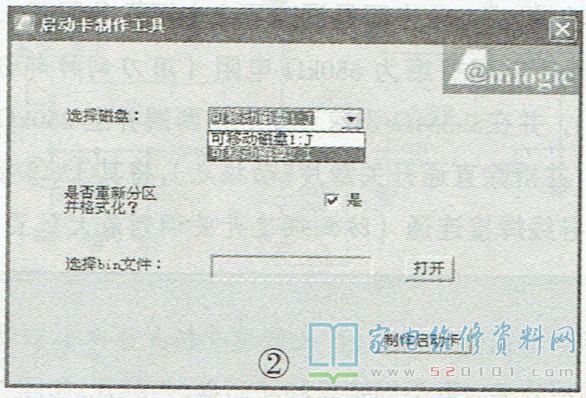
打开盒子取出电路板,在SD卡槽中插入制作好的SD启动卡,在PCB板上找到编号为U13(MX251L3206E)的8脚闪存芯片(引脚旁边有个白点表示第①脚),如图3所示,找到第⑤、⑥脚,用镊子将这两脚短路后通电开机,等到出现一个Android机器人画面时即可松开镊子,此时系统便自己进入刷机状态如图4所示。


刷机期间会自动重启数次,约十分钟后整个盒子恢复正常状态。如果电脑操作系统是WinXP,使用电脑内置读卡器制作SD启动卡时可能会不成功,主要故障表现是资源管理器里能够看到SD卡,但在磁盘管理里看不到,如图5所示,这时用USB接口的读卡器即可。另外,SD启动卡使用之后若想还原至原来状态,一般使用DiskGenius之类的软件删除相应分区再格式化一次便可,如图6所示。
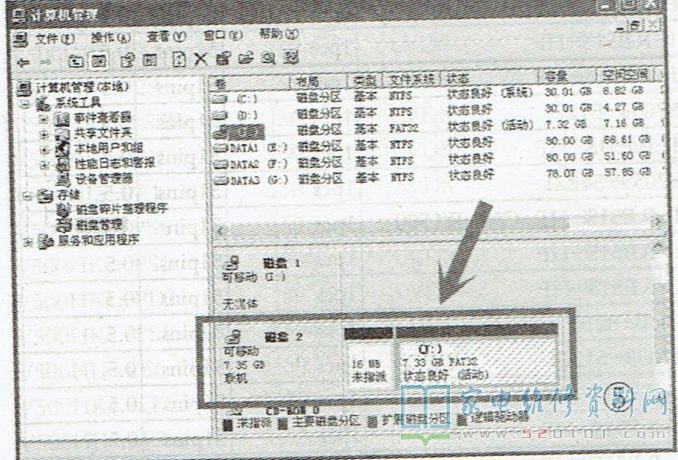
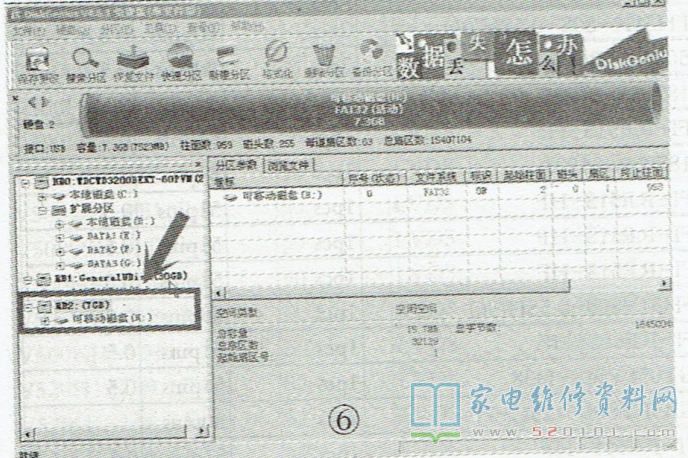
在使用乐视盒子C1过程中,会碰到原装遥控器丢失或损坏的情况,这时可用其他型号的IP机顶盒遥控器来代替,如百事通IPTV、中信B600及迈乐100等,如图7所示。

接下来从网上下载乐视C1/C1S/TIS YYF定制版遥控补丁工具包(其实就是借助ADB工具来替换遥控代码),在乐视盒子“系统设置”一“网络设置”里找到机器对应的IP地址并记录,如图8所示,用记事本程序打开遥控补丁工具包里扩展名为Bat的批处理文件,将第9行代码中"set chip"后面数值更改为乐视盒子IP地址保仔退出,如图9所示,最后双击运行该批处理程序,按照提示选择对应的机顶盒遥控器,如图10所示,重启之后便可以使用新遥控器了。

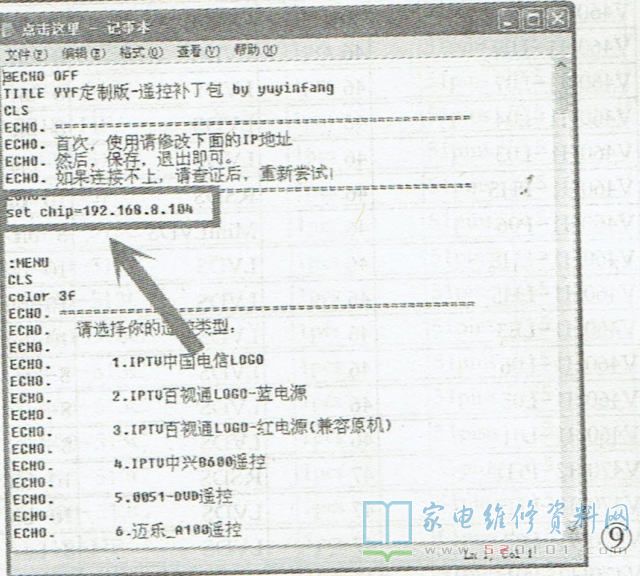
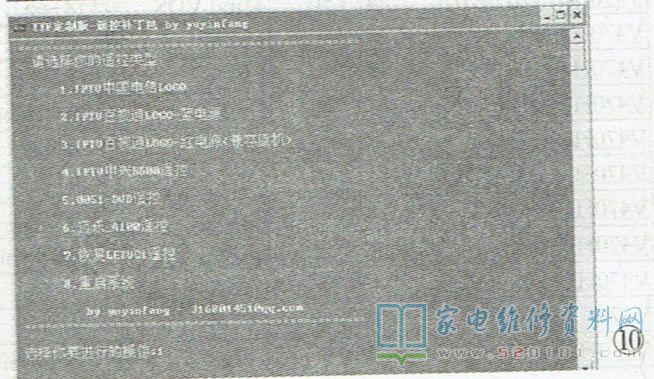
网友评论